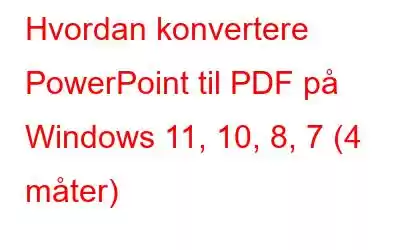Hvorfor konvertere PowerPoint til PDF? Hvorfor gå den ekstra milen for å endre innholdet i PowerPoint til PDF? Av flere grunner, men bare for å sette ting i perspektiv – La oss si at du har brukt timer på å sette opp en PowerPoint-presentasjon som du skal presentere foran kollegene dine. Du vil gjøre alle oppmerksomme på hva PPT inneholder, men du vil ikke at alle skal gjøre endringer. Du kan konvertere PowerPoint-presentasjonen til et PDF-format som vil se like profesjonelt ut, og ingen vil kunne endre det.
En annen grunn til at du kanskje vil konvertere en PowerPoint-fil til en PDF er at filstørrelsen til en PPT er betydelig stor. Og i tilfelle du vil dele PPT, kan den store filstørrelsen skape problemer.
Hva etter konvertering?
Du kan besøke denne delen etter at du har konvertert PowerPoint-filformatet til PDF ved å bruke en av måtene som er nevnt nedenfor.
Etter at du har prøvd ut alle metodene vi har nevnt i dette innlegget for å konvertere PPT til PDF eller, hvis du også har konvertert andre filer til PDF-er, for eksempel JPG til PDF, består kanskje neste trinn av av ulike PDF-administrasjonsoppgaver. Noe som kan gjøre livet ditt enkelt her er PDF-administrasjonsprogramvare som Advanced PDF Manager.
Hva kan Advanced PDF Manager hjelpe deg med?
Når du arbeider med flere PDF-er, kan et verktøy som Advanced PDF Manager hjelpe deg –
1. Slå sammen og del PDF-filer.
2. Roter dem
3. Passordbeskytte PDF-filer.
4. Bestill de forskjellige sidene på nytt etter ditt behov.
5. Legg til og fjern PDF-filer.
Noe av det beste med Advanced PDF Manager er at den tilbyr ulike verktøy på ett sted. Du trenger ikke å være en erfaren tekniker for å bruke Advanced PDF Manager. Vi har dekket et eget innlegg om de ulike funksjonene til Advanced PDF Manager og hvordan du kan bruke den. Sjekk det ut.
Hvordan bruker du Advanced PDF Manager?
1. Last ned, installer og kjør Advanced PDF Manager.
2. Åpne de forskjellige PDF-filene du vil jobbe med.
3. Velg ett eller flere fra en rekke alternativer på toppen
4. Du kan velge å lagre PDF-en eller skrive den ut.
Hvordan konvertere PowerPoint til PDF på Windows-PC
Det er flere måter du kan endre PPT-presentasjonen til PDF-filformat på kort tid i det hele tatt. La oss dis beklage noen av disse –
1. Med hjelp av PowerPoint Selv
Med dette trinnet trenger du ikke gå andre steder. Du kan enkelt konvertere PPT til PDF ved hjelp av ditt opprinnelige Microsoft Office Powerpoint-program.
1. Åpne PowerPoint-presentasjonen du vil konvertere til PDF.
2. Klikk på Fil.
3. Klikk på Lagre som fra venstre side.
4. Bla gjennom stedet der du vil lagre den konverterte presentasjonen.
5. Klikk på rullegardinmenyen Lagre som type og velg PDF.
2. Bruk en tredjepartskonverterer
Hvis du ofte må konvertere PowerPoint-presentasjoner og andre filformater til PDF, kan du også vurdere å bruke en tredjeparts PDF-konverterer som EaseUS PDF Converter tilbyr en rekke alternativer for å konvertere PDF til flere filformater og omvendt. Først, la oss se hvor enkelt det er å konvertere PowerPoint til PDF-filformat ved hjelp av EaseUS PDF Converter –
1. Last ned, installer, kjør og åpne EaseUS PDF Converter.
2. Klikk på Åpne filer, eller du kan ganske enkelt dra og slippe PowerPoint-presentasjonene du vil konvertere til grensesnittet.
3. Velg hvor du vil lagre den konverterte presentasjonen – Samme som den opprinnelige banen eller på et valgfritt sted.
4. Velg PPT-en du vil konvertere til PDF-filformat og klikk på Konverter-knappen.
Hvorfor velge EaseUS PDF Converter?EaseUS PDF Converter tilbyr følgende funksjoner –
- Enkelt å bruke grensesnitt.
- Konvertering av PDF til en rekke filformater og omvendt
- Legg til flere filer av hvilket som helst filformat du ønsker for å konvertere til PDF
- Slå sammen og del opp PDF-er
- Forhåndsvis PDF-filer før du lagrer dem
- Lås opp PDF-er
Merk: Med gratisversjonen kan du legge til så mange filer i alle filformater som skal konverteres til PDF. Du vil også kunne forhåndsvise disse filene. Men for å utføre konverteringen, må du registrere deg for premiumversjonen.
Hvor mye ville EaseUS PDF Converter koste meg?Nedenfor er de forskjellige prisplanene for EaseUS PDF Converter –
3. Bruk Google Slides
Mange av oss bruker Google Slides til å lage PowerPoint-presentasjoner eller laste opp PowerPoint-presentasjoner på Google Disk. I så fall kan du bruke Google Slides til å laste ned PowerPoint-presentasjonene dine som PDF-er. Se skjermbildet og trinnene nedenfor –
1. Åpne PPT-presentasjonen i Google Slides.
2. Klikk på Fil > Last ned.
3. Velg PDF-dokument (.pdf)
4. Konverter PPT til PDF online
Til slutt; du kan konvertere PowerPoint-presentasjonen til PDF online. For denne bloggen vil vi bruke ILovePDF. Den elektroniske plattformen gjør det enkelt for deg å konvertere dine PPT-er og PPTX-er til PDF-er, slik at du enkelt kan se dem eller kutte ned størrelsen.
1. Besøk ILovePDF.
2. Klikk på Velg POWERPOINT-filer. Du kan velge PPT-filer fra en plassering på datamaskinen din, dra og slippe filer eller velge filer fra Google Disk eller Dropbox.
3. Når du har valgt filen, klikker du på Konverter til PDF.
Avslutt
Hva var grunnen din til å konvertere PowerPoint til PDF? Og klarte du å konvertere presentasjonene dine til PPT? Gi oss beskjed i kommentarfeltet nedenfor. Vi vil også at du deler dette innlegget med noen som kanskje trenger en løsning for å konvertere PPT til PDF. For mer slikt innhold, fortsett å lese WeThegeek.
Les: 0